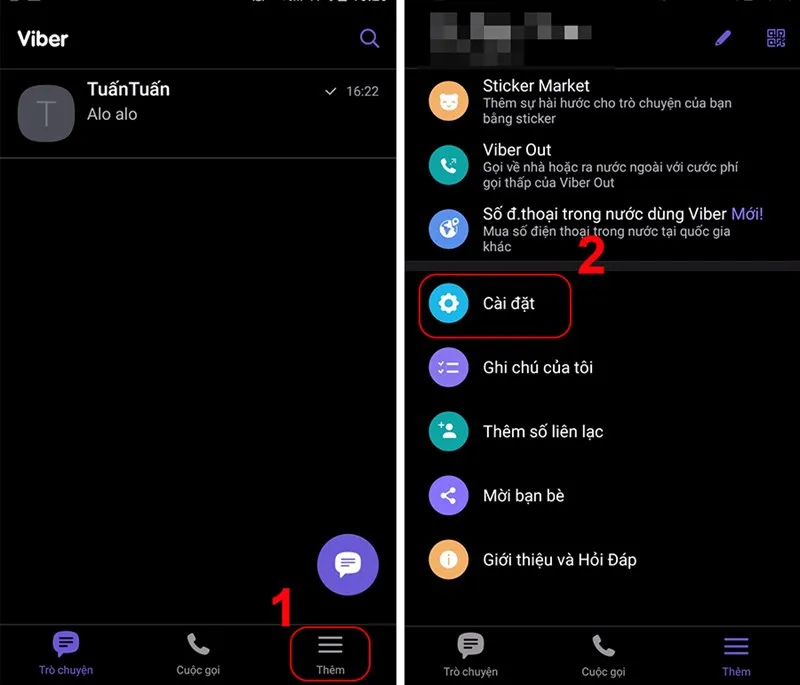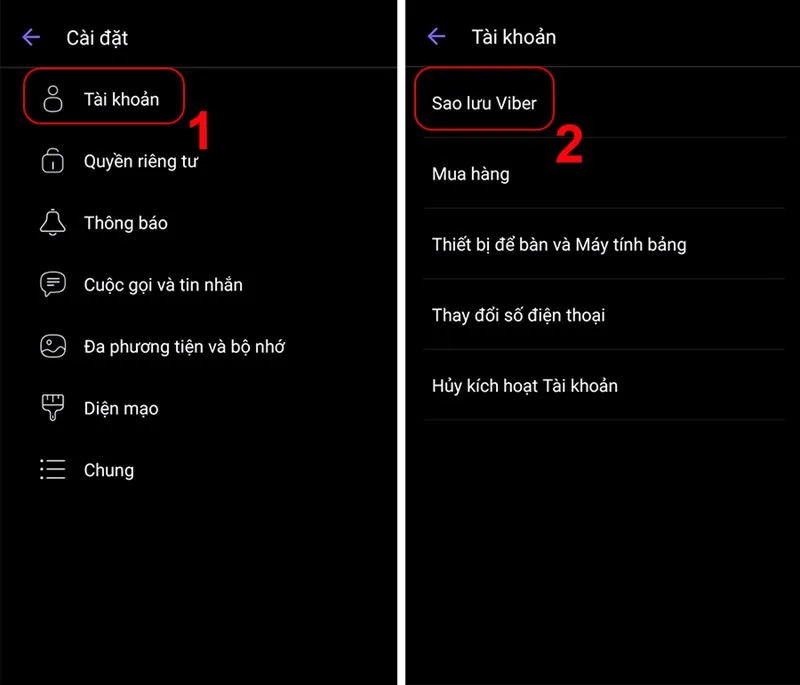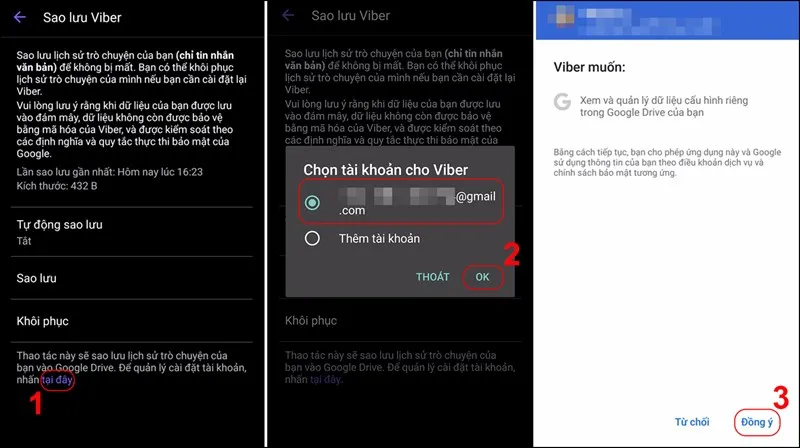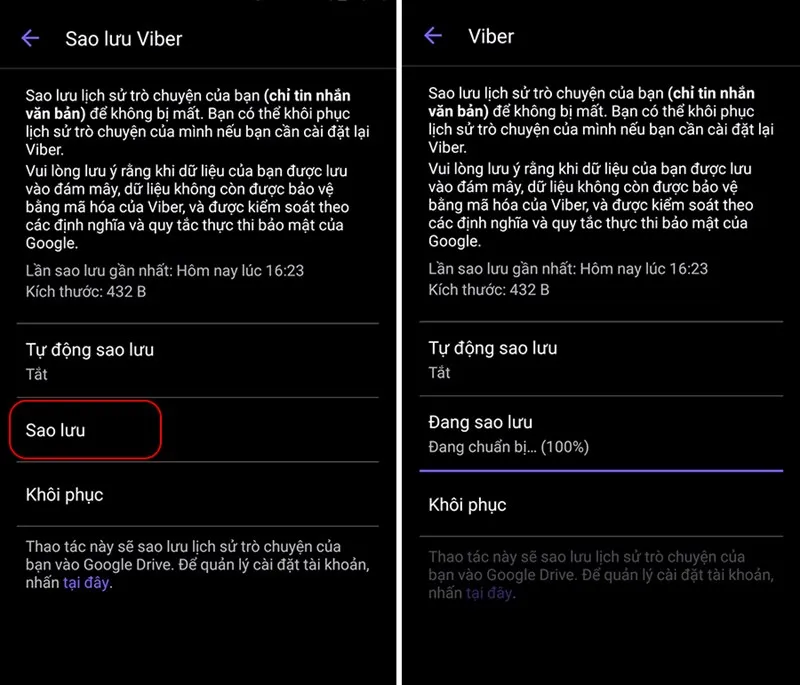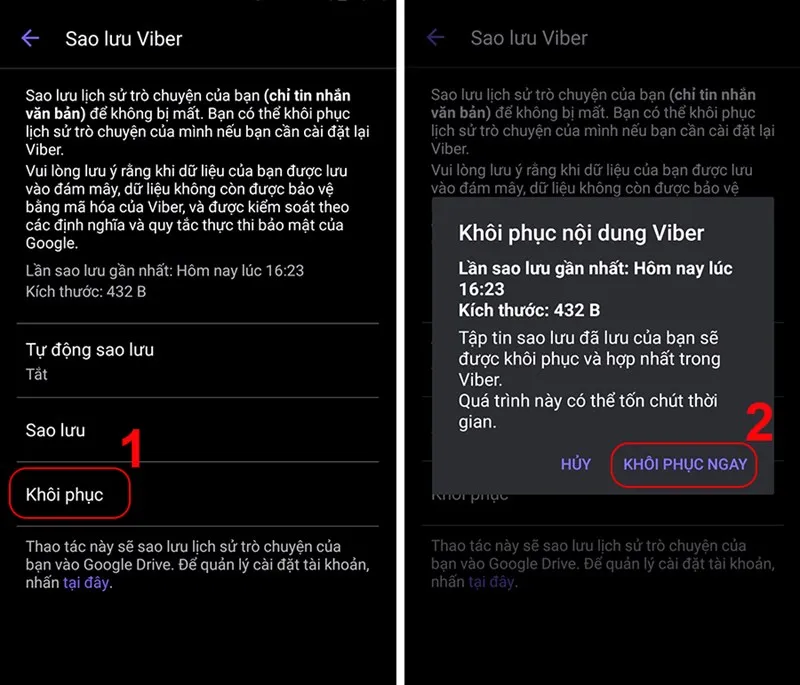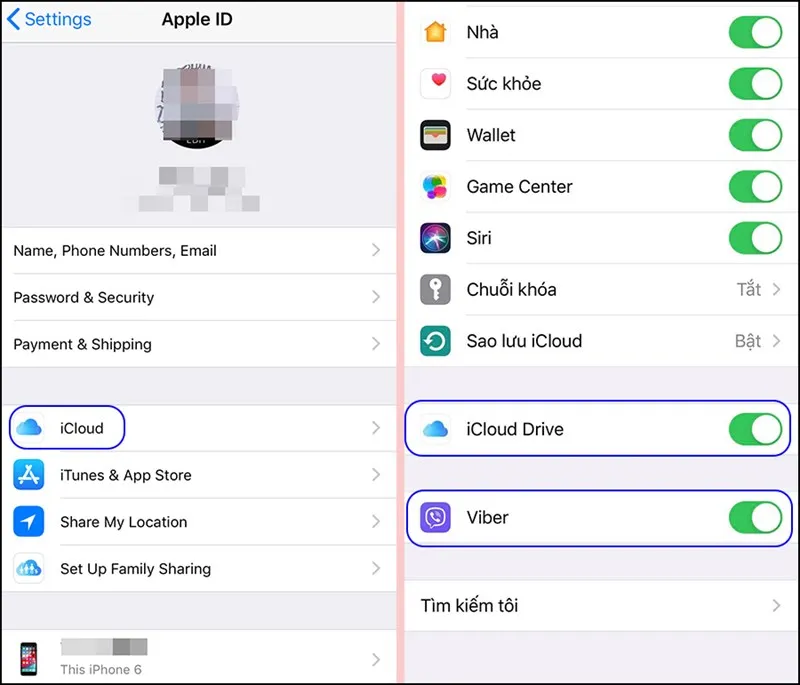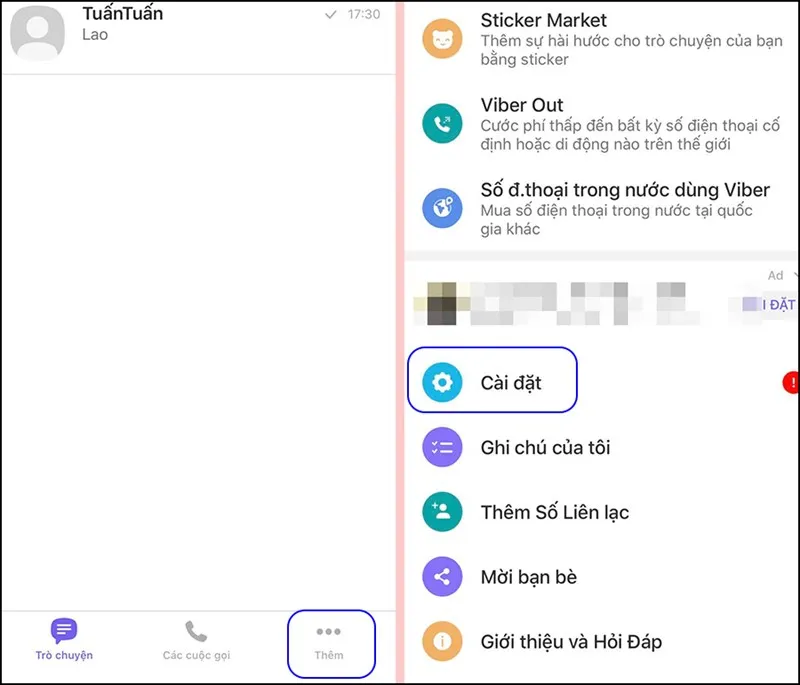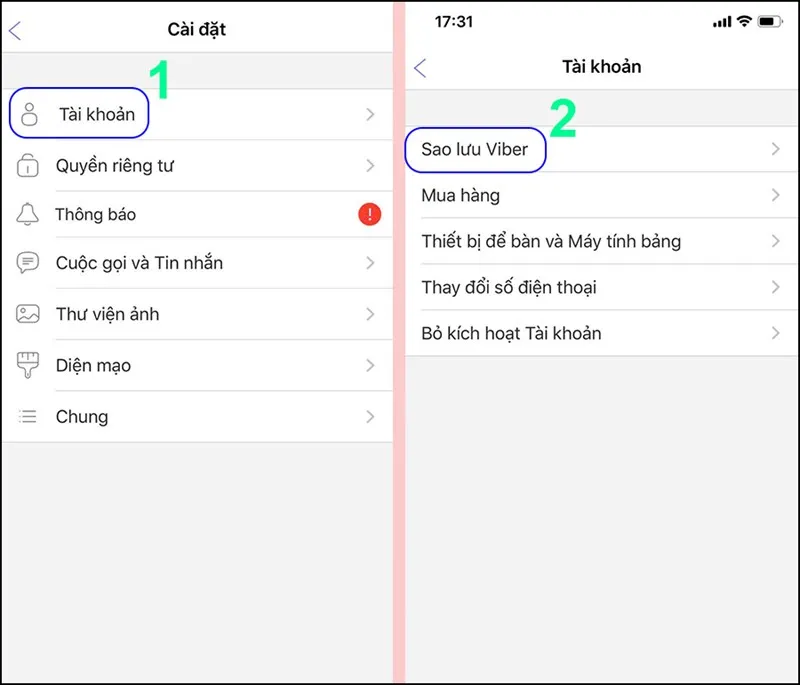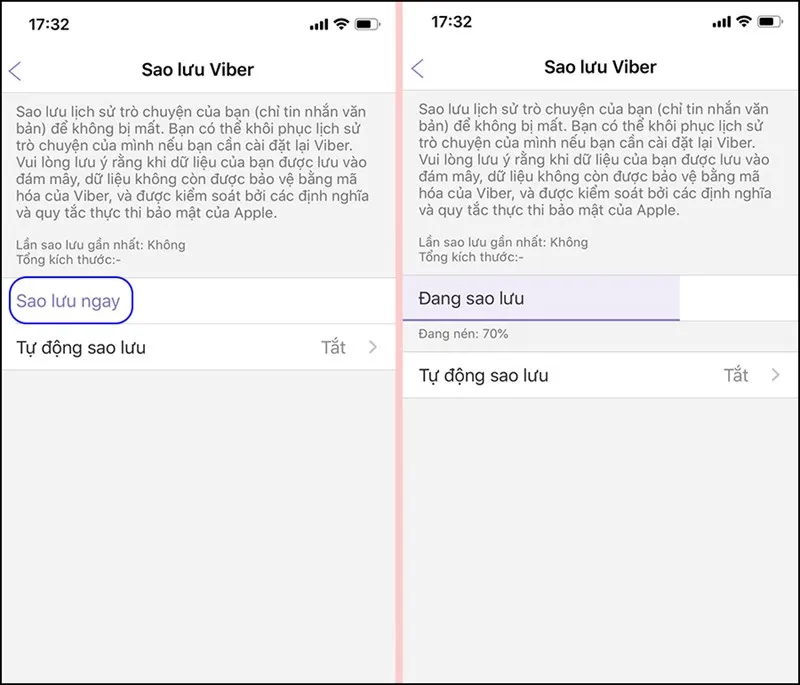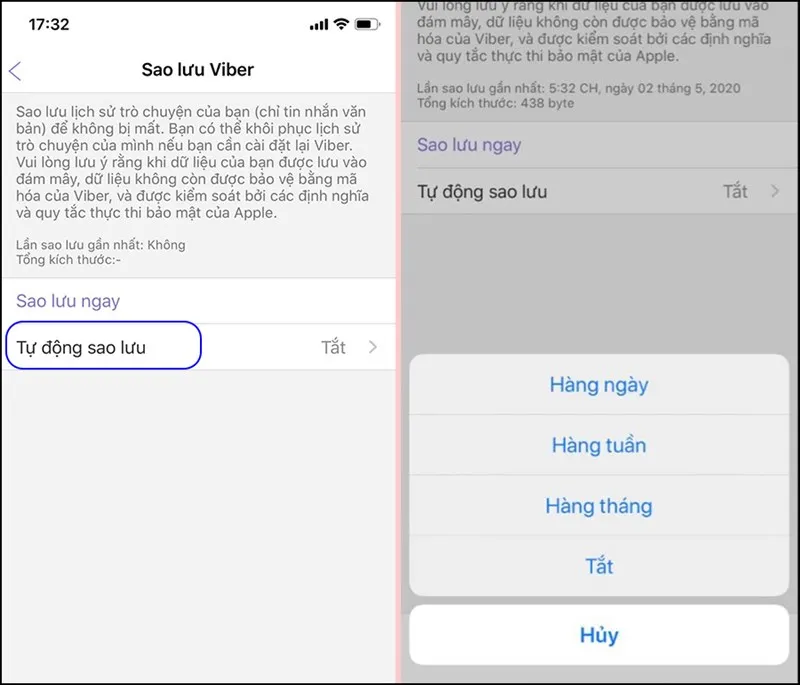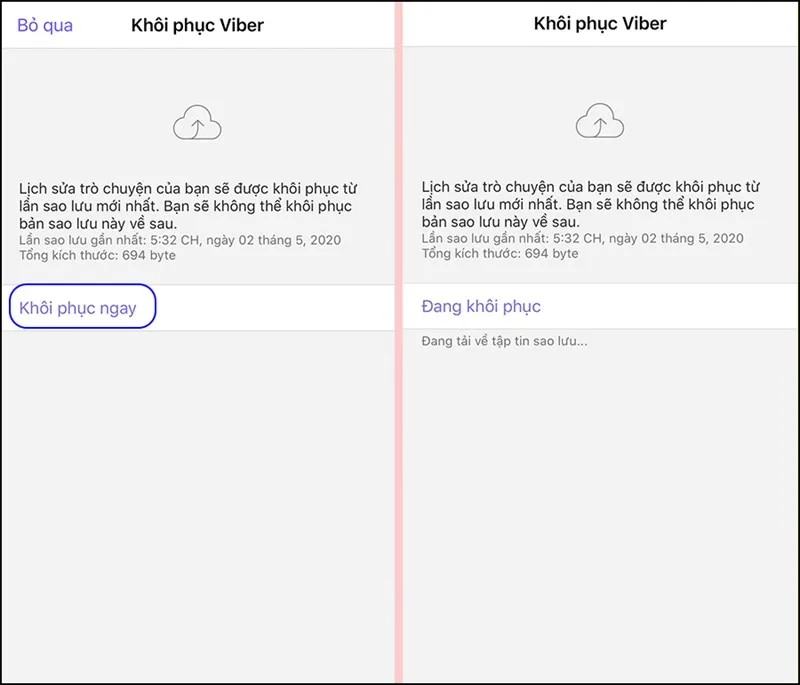Trong quá trình sử dụng Viber, bạn cần khôi phục tin nhắn quan trọng mà bạn đã vô tình xóa nhưng không biết cách làm. Hãy theo dõi bài viết này để biết cách sao lưu và khôi phục tin nhắn trên Viber nhé!
Bạn đang đọc: Cách sao lưu khôi phục tin nhắn Viber trên điện thoại dễ dàng nhất
Viber là ứng dụng nhắn tin gọi điện miễn phí thông qua internet, kết nối mọi người lại với nhau. Bạn có thể gửi tin nhắn mọi lúc mọi nơi một cách dễ dàng.
I. Lợi ích của sao lưu khôi phục tin nhắn Viber trên điện thoại
- Sao lưu tin nhắn Viber để không bị mất dữ liệu.
- Khôi phục tin nhắn Viber trên điện thoại một cách đơn giản và dễ dàng trên điện thoại có hệ điều hành Android và iOS.
II. Hướng dẫn sao lưu khôi phục tin nhắn Viber trên điện thoại
Bài viết này được hướng dẫn trên Điện thoại Samsung Galaxy J7 Prime và iPhone 6
1. Hướng dẫn sao lưu và khôi phục tin nhắn Viber trên điện thoại có hệ điều hành Android
a. Hướng dẫn nhanh trên điện thoại Android
- Cách sao lưu tin nhắn Viber
Mở ứng dụng Viber, nhấn vào Thêm chọn Cài đặt > Nhấn vào Tài khoản và chọn Sao lưu Viber > chọn Tại đây để kết nối với tài khoản Google Drive bạn đã sao lưu tin nhắn Viber trước đó > Chọn tài khoản Drive và chọn Đồng ý > Chọn Sao lưu
- Các khôi phục tin nhắn Viber
Mở ứng dụng Viber, nhấn vào Thêm chọn Cài đặt > Nhấn vào Tài khoản và chọn Sao lưu Viber > chọn Tại đây để kết nối với tài khoản Google Drive bạn đã sao lưu tin nhắn Viber trước đó > Chọn tài khoản Drive và chọn Đồng ý > Chọn Khôi phục > Chọn Khôi phục ngay
b. Hướng dẫn chi tiết sao lưu khôi phục tin nhắn Viber trên điện thoại có hệ điều hành Android
Bước 1: Mở ứng dụng Viber, nhấn vào Thêm biểu tượng ba gạch ngang và chọn Cài đặt.
Bước 2: Tiếp theo, bạn hãy nhấn vào Tài khoản và chọn Sao lưu Viber
Bước 3: Cách làm này sẽ sao lưu dữ liệu tài khoản Viber thông qua tài khoản Google Drive, bạn hãy chọn Tại đây để kết nối với tài khoản Google Drive bạn đã sao lưu tin nhắn Viber trước đó. Và chọn tài khoản Drive và chọn Đồng ý.
Bước 4: Bạn chọn Sao lưu để sao lưu tin nhắn Viber.
c. Hướng dẫn khôi phục
Bạn làm tương tự từ bước 1 đến được 3 cách sao lưu tin nhắn Viber ở trên. Sau đó, chọn vào Khôi phục, sau đó Khôi phục ngay.
2. Hướng dẫn sao lưu khôi phục tin nhắn Viber trên điện thoại có hệ điều hành iOS
a. Hướng dẫn nhanh trên hệ điều hành iOS
- Vào Setting và mở iCloud, bật tính năng iCloud Drive và kích hoạt cho ứng dụng Viber > Mở ứng dụng Viber và nhấn vào mục Thêm và chọn Cài đặt > Chọn Tài Khoản và chọn Sao lưu Viber > Chọn Sao lưu
- Khi thay đổi thiết bị hoặc số điện thoại đăng nhập tài khoản Viber, bạn hãy bật tính năng iCloud Drive và kích hoạt cho ứng dụng Viber > Mở ứng dụng Viber và chọn Khôi phục ngay.
b. Hướng dẫn chi tiết trên hệ điều hành iOS
Bước 1: Để sao lưu được tin nhắn trên thiết bị có hệ điều hành iOS, đầu tiên, bạn cần kích hoạt tính năng sao lưu dữ liệu iCloud Drive cho tài khoản Viber bằng cách vào Setting và mở iCloud.
Tìm hiểu thêm: Chặn quảng cáo trên Android không cần Root
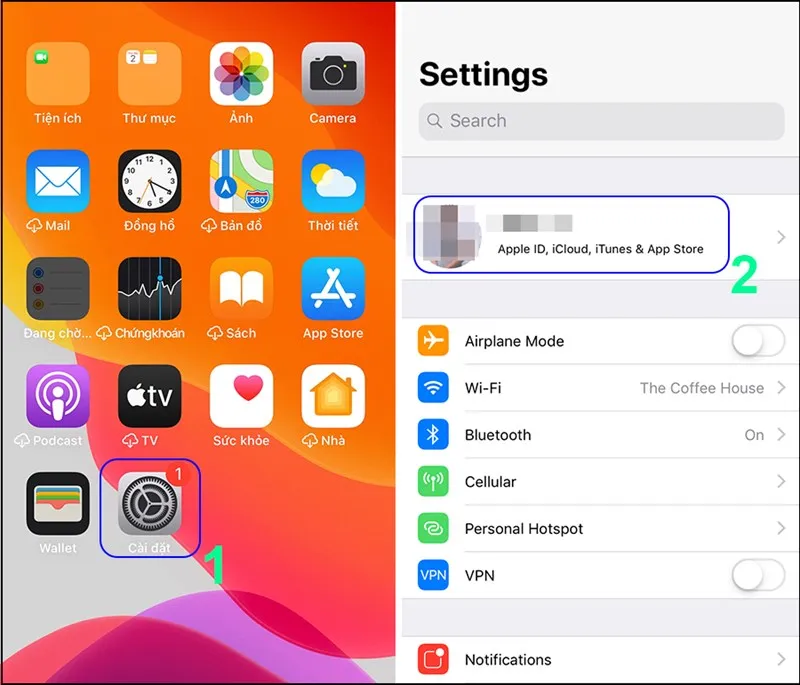
Sau đó, bật tính năng iCloud Drive và kích hoạt cho ứng dụng Viber.
Bước 2: Mở ứng dụng Viber trên điện thoại, bạn hãy nhấn vào mục Thêm và chọn Cài đặt.
Bước 3: Tiếp theo, bạn hãy chọn Tài Khoản, và chọn Sao lưu Viber.
Bước 4: Bạn chọn Sao lưu để sao lưu tin nhắn Viber.
Hoặc chọn Tự động sao lưu rồi chọn thời gian muốn sao lưu tự động.
c. Hướng dẫn khôi phục tin nhắn Viber
Khi bạn thay đổi số điện thoại đăng ký tài khoản Viber hoặc đổi thiết bị sử dụng ( cùng chung tài khoản iCloud). Khi bạn kích hoạt tính năng sao lưu dữ liệu iCloud Drive cho tài khoản Viber. Khi bạn mở ứng dụng Viber sẽ có thông báo khôi phục dữ liệu. Bạn hãy bấm vào Khôi phục ngay.
>>>>>Xem thêm: Hướng dẫn chặn tin nhắn Viber trên điện thoại
Trên đây là bài viết hướng dẫn cách sao lưu khôi phục tin nhắn viber trên điện thoại chỉ với vài bước đơn giản. Hy vọng bài viết này sẽ có ích cho các bạn. Chúc các bạn thành công!
Thế giới thủ thuật
Tham khảo thêm
- Cách đồng bộ Viber với máy tính, sao lưu dữ liệu đơn giản
- Hướng dẫn cách thay đổi số điện thoại trên Viber đơn giản, nhanh chóng